Avant d'apporter des changements majeurs à votre design de base de données, comme changer les relations de liaison sur des feuilles contenant des enregistrements, nous vous recommendons vivement d'effectuer manuellement une sauvegarde.
Veuillez cliquer sur l'icône à trois bandes horizontales en haut à gauche de votre écran, et, de là, sur Sauvegarder & Restaurer dans le panneau latéral gauche. Vous y verrez l'option Sauvegardes.

Dans la plupart des cas, il vous suffit de télécharger Ie format de sauvegarde par défaut.
Sauvegarder uniquement la définition de la base de données : lorsque cette option est sélectionnée, le fichier de sauvegarde ne contiendra que le design de votre base de données, sans aucune donnée.
Exclure les fichiers téléchargés : si vous sélectionnez cette option, le fichier de sauvegarde ne comprendra pas les fichiers téléchargés dans les champs de téléchargement de fichier, les champs de téléchargement d'image, et les commentaires.
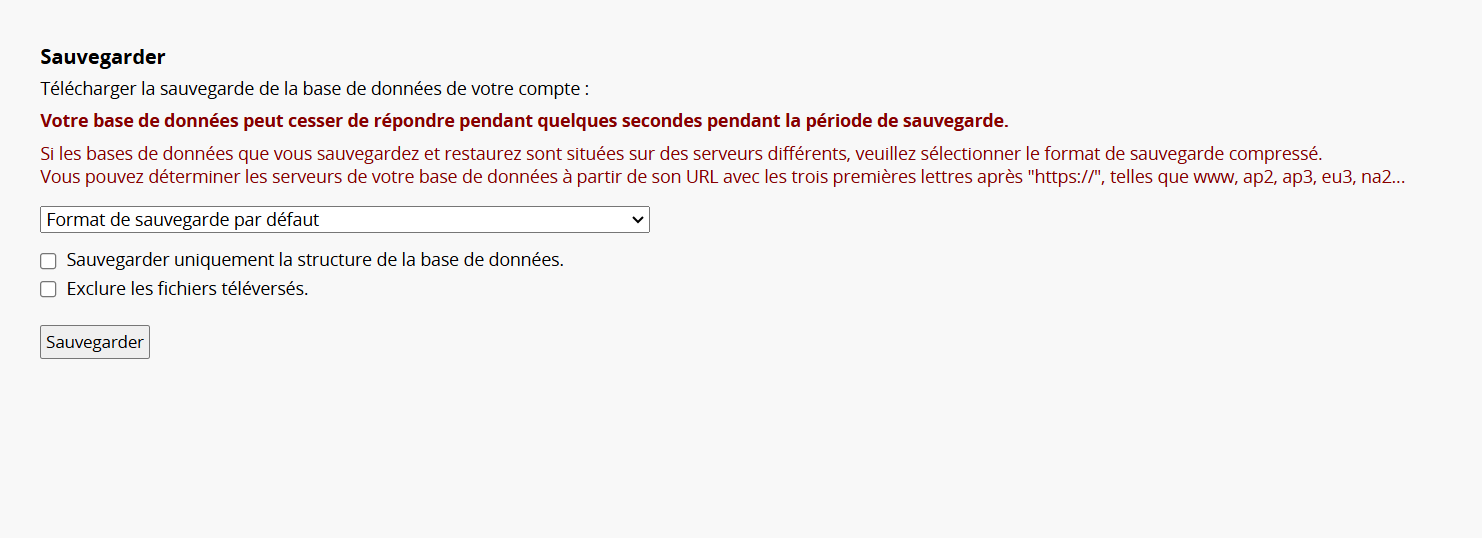
Si vous avez besoin de restaurer une sauvegarde de votre base de données, vous pouvez le faire en naviguant vers Sauvegarder & Restaurer > Restaurer.
Remarque : le processus de restauration va écraser l'intégralité de votre base de données avec la sauvegarde restaurée. Soyez donc certain de vouloir restaurer votre sauvegarde enregistrée et que la version que vous restaurez est la sauvegarde désirée.